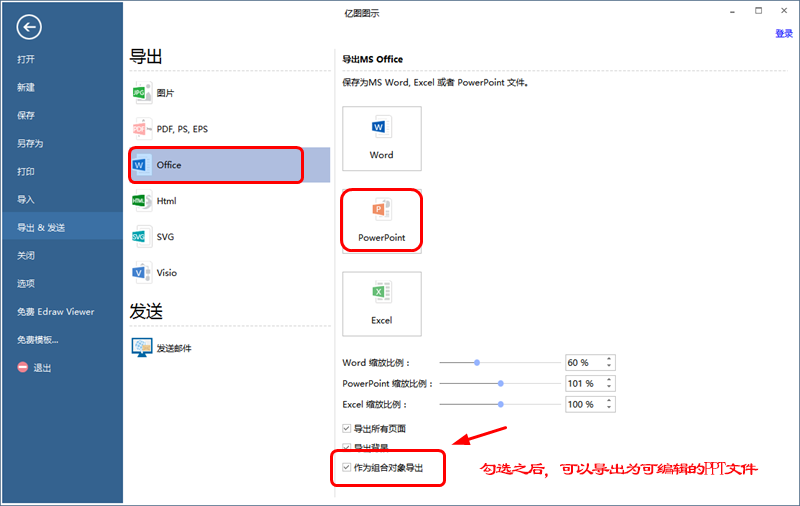PPT是我们日常工作中经常需要用到的一种办公软件,尤其是在做商务展示的时候,PPT是使用率是效果较好的演示工具。可是,要想用PPT画出一个好看的时间线并非是件轻松的事情。
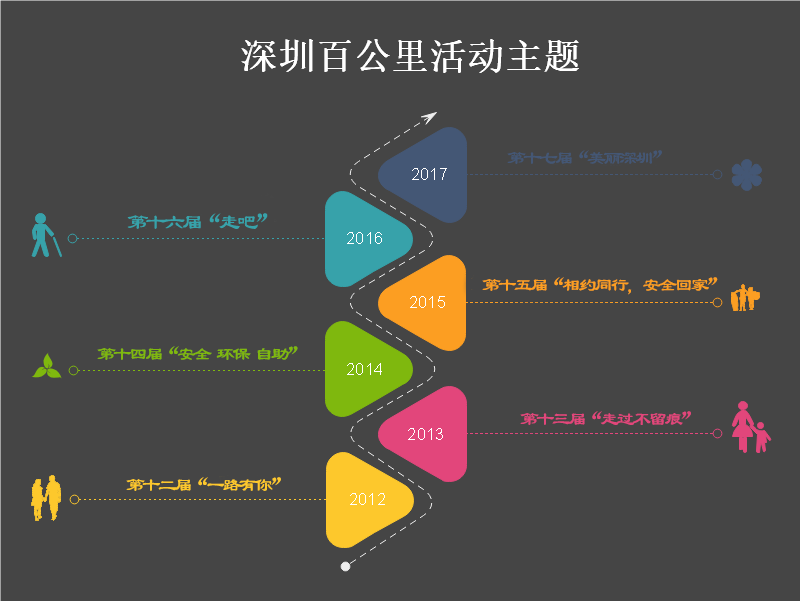
PPT上那些看起来很漂亮的时间线是怎么画出来的?
想要在PPT上画出好看的时间线或者其他类型的图表,方法有很多种,比如:
1、学好PPT
无可厚非的一件事情就是:PPT支持的功能很多、也很强大。可是对于大部分人来说,真正用到的功能可能还不到50%。再者,用PPT画时间线,需要耗费大量的时间和精力,即使对PPT融会贯通,要想达到好的效果,也没那么轻而易举就能实现。
2、找模板
使用PPT模板画时间线也是一种捷径。大部分人会从网上找几个好看的模板,然后直接在上面修改内容。缺点是,需要花费很多时间去网上找模板资源,目前,很多网站都是需要付费下载,估计能免费用、清晰度好的、没有水印的,估计要花不少时间。
3、借助其他工具
说到画图类的工具,很多人可能第一反应是PS工具,其实并非如此。PS是一款比较专业型的图片处理软件,一般新手或者非专业人士都不适合去用。今天小编要介绍的呢,是一款比较简单、智能化的绘图工具——亿图图示。
亿图图示很适合新手或者非专业人士使用,除了简洁的操作界面、简单的操作方法,还有大量免费模板可以直接使用。更重要的一点,用亿图画好的图,可以直接导出为PPT格式,你还能继续在PPT里再次修改、编辑。
用亿图图示怎么画时间线?
第1步:打开亿图图示软件,在新建“预定义模板和例子”中,选择“基本绘图”,然后在右侧的模板中,点击“时间线”。此时,模板的下方的例子就会自动跳转到时间线例子的界面。
第2步:在这些例子中,选择一个你喜欢的例子类型,双击进行编辑。
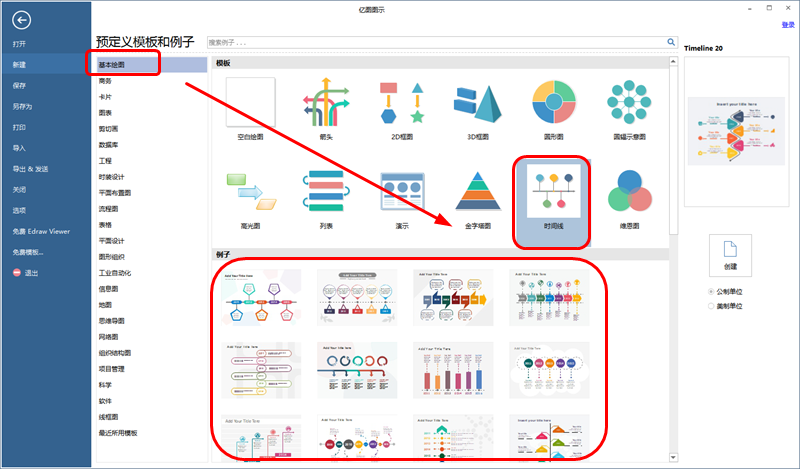
温馨提示:进入编辑界面后,软件的左侧会自动打开与之相关的符号库,鼠标轻轻拖拽到画布中就能使用。
第3步:在例子中,有一些文本框,鼠标左键,双击,进入文本便捷状态,删除预置的文本,输入你要的文字,然后点击空白处就可以结束编辑。
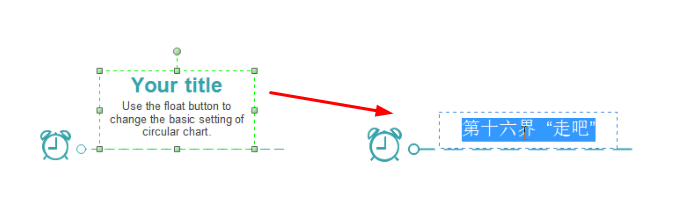
第4步:按住Ctrl键,鼠标拖动某个图形,可以快速复制,调整好该图形的位置,点击“开始”菜单下的“旋转和镜像”调整图形的方向。

第5步:点击软件右上角的分享按钮,将时间线分享到QQ、朋友圈、微信、微博、Facebook等平台。
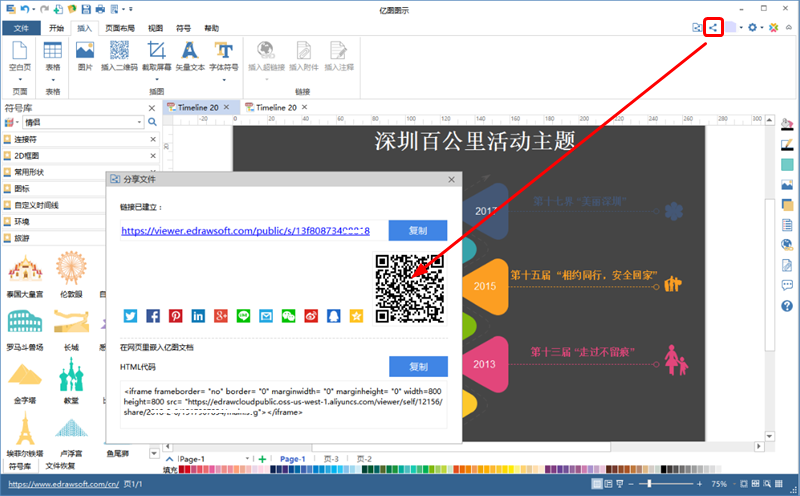
如何将画好的时间线插入到PPT中?
在绘图界面,点击软件左上角的“文件”,进入新建界面,然后点击“导出&发送”,选择Office——PPT格式。或者导出为图片、PDF、SVG等其他格式,再插入到PPT中。